发布时间:2025-08-27 09:13:20 来源:转转大师 阅读量:1657
跳过文章,直接PDF转图片在线转换免费>> AI摘要
AI摘要本文介绍了电脑上将PDF文件转换为图片的两种常见方法:使用专业PDF转换软件和在线转换工具。专业软件转换速度快、质量高,支持多种输出格式和批量转换,但可能需要付费且对系统资源有要求。在线工具操作简单,无需安装软件,支持多种格式转换和自定义设置,但转换速度可能较慢且对文件大小和格式有限制。用户可根据需求和实际情况选择合适的工具进行转换,注意保持原PDF文件完整性并及时检查转换结果。
摘要由平台通过智能技术生成
在日常工作和学习中,将PDF文件转换为图片的需求非常普遍。无论是为了方便分享、展示还是进一步处理,掌握几种高效的pdf转图片方法都是非常有用的。那么电脑上怎么把pdf转图片呢?本文将详细介绍两种常见的电脑上PDF转图片方法,帮助用户轻松完成文件格式转换。
专业PDF转换软件,提供了强大的PDF转图片功能。这些软件支持多种图片格式输出,如JPEG、PNG等,且转换速度快,质量高。同时,它们通常还具备批量转换功能,能够一次性处理多个PDF文件,极大地提高了工作效率。
推荐工具:转转大师PDF转换器
操作步骤:
1、下载pdf转图片客户端,安装并打开。

2、选择PDF转换-文件转图片,然后上传PDF文件,如果PDF文件份量较多可以添加文件夹进行批量转换哦。

3、需要设置的可以设置一下,然后点击开始转换。

4、转换完成,点击打开查看转换完成的图片。
注意:在转换前,确保PDF文件没有损坏或加密。转换后,及时检查图片文件,确保格式和内容正确。根据需要调整输出参数,以获得最佳转换效果。
在线转换工具,无需安装任何软件,只需在浏览器中操作即可完成转换。这些工具支持多种文件格式转换,且操作简便。它们通常提供了丰富的自定义设置选项,如转换页面范围、图片质量等,让用户能够根据自己的需求进行灵活调整。
推荐工具:转转大师在线转换工具
操作步骤:
1、打开在线PDF转图片网址:https://pdftoword.55.la/pdf-to-jpg/
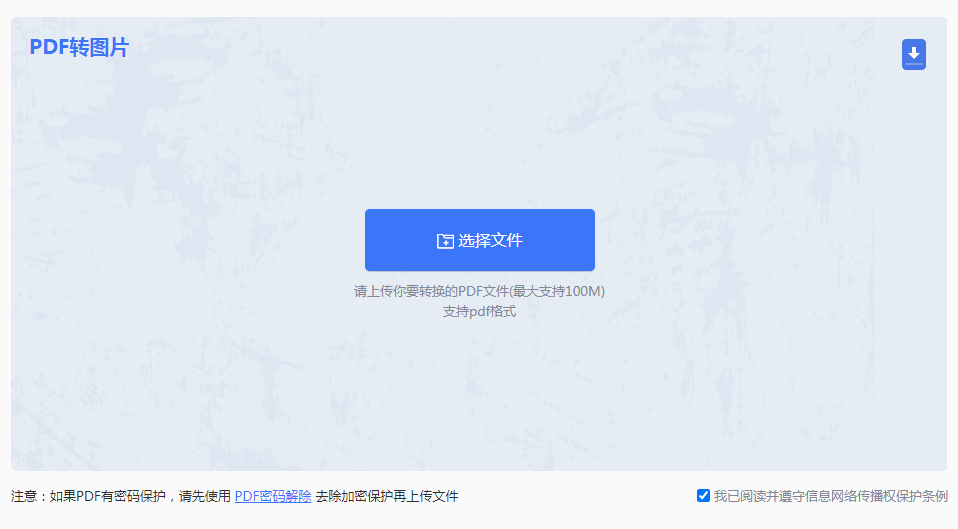
2、点击选择文件,然后上传PDF文件。
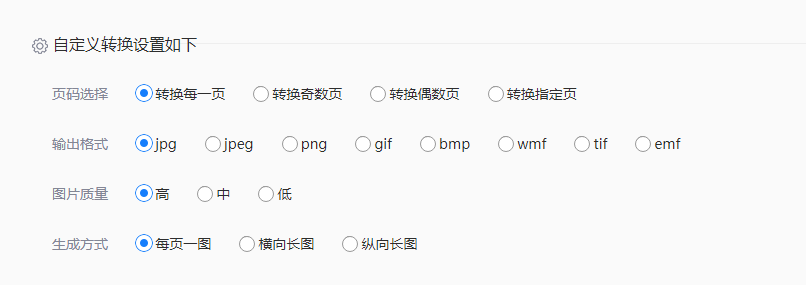
3、如果有别的要求,可以自定义一下转换设置。PDF文件可以转换成jpg、jpeg、png、gif、bmp、wmf、tif、emf等多种格式的图片。
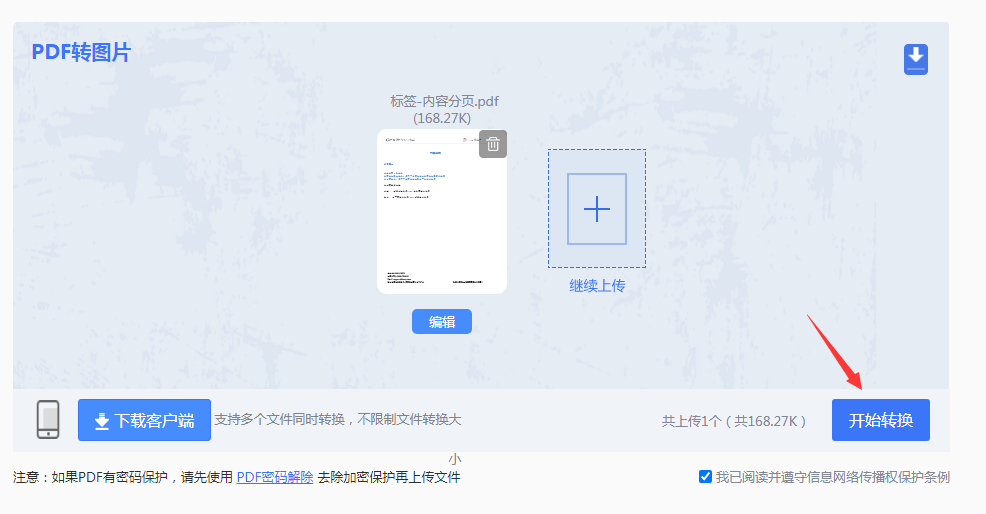
4、点击开始转换,然后等待转换成功就可以了。
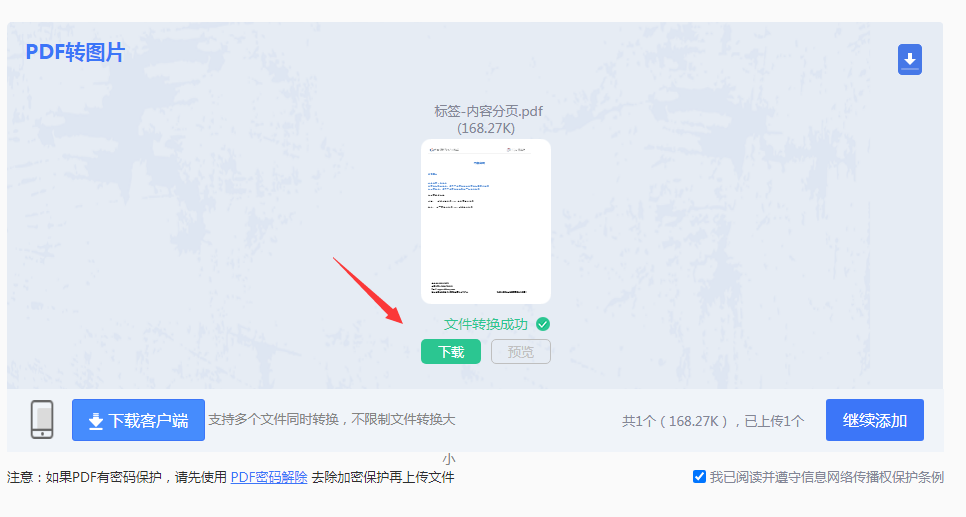
5、这样就转换好了,点击下载文件。
注意:在转换前,确保PDF文件没有损坏或加密。转换后,及时下载并保存图片文件,避免丢失。注意文件大小和格式的限制,避免上传失败或转换失败。
以上就是电脑上怎么把pdf转图片的方法介绍了各有优缺点,用户可以根据自己的需求和实际情况选择最适合自己的工具进行PDF转图片操作。无论是在线转换还是桌面应用,都能轻松实现高质量的PDF转图片功能。在转换过程中,要注意保持原PDF文件的完整性,并在转换后及时检查转换结果,以确保转换的成功和准确性。
【电脑上怎么把pdf转图片?这2个方法高效好用!】相关推荐文章: 返回转转大师首页>>
我们期待您的意见和建议: